組態 CPU 的訪問保護
CPU 提供了四個訪問級別,用于限制對特定功能的訪問。
設置訪問等級和密碼后,需輸入密碼才能訪問功能和存儲區。將在 CPU 的對象屬性中指定各種訪問級別及其關聯的密碼。
確保密碼的安全性足夠高。請遵循以下規則:
● 分配的密碼長度至少為 8 個字符。
● 使用不同格式和字符:大寫/小寫、數字和特殊字符。
CPU 的訪問級別
1.完全訪問(無保護)
每個用戶都可以讀取和更改硬件配置及相應塊。
2.讀訪問
使用此訪問級別,僅允許在不輸入密碼的情況下對硬件配置和塊進行讀訪問。可將硬件配置和塊加載到編程設備中。此外,還可訪問 HMI 和診斷數據。
如果不輸入密碼,則不能將塊或硬件配置下載到 CPU 中。此外,如果沒有密碼,也無法進行以下操作:寫測試功能和固件更新(在線)。
3.HMI 訪問
在這一級訪問中,不輸入密碼只能訪問 HMI 和診斷數據。如果不輸入密碼,既不能將塊和硬件配置加載到 CPU 中,也無法從 C PU 中將塊和硬件配置加載到編程設備中。
此外,如果沒有密碼,也無法進行以下操作:測試功能、切換操作模式 (RUN/STOP) 、固件更新以及顯示在線/離線比較狀態。
4.無訪問(完全保護)
對 CPU 進行全面保護時,不能對硬件配置和塊進行讀/寫訪問(不提供密碼形式的訪問權限)。同樣無法進行 HMI 訪問。PUT/GET 通信的服務器功能在該訪問級別中被禁用(無法更改)。必須通過密碼驗證,才能提供 CPU 的完全訪問權。
組態訪問級別
要組態 S7-1500 CPU 的訪問級別,請按以下步驟操作:
1. 在巡視窗口中,打開 S7-1500 CPU 的屬性。
2. 在區域導航中打開“保護和安全”(Protection & Security) 條目。
將在巡視窗口中顯示一張列有各種訪問級別的表格。
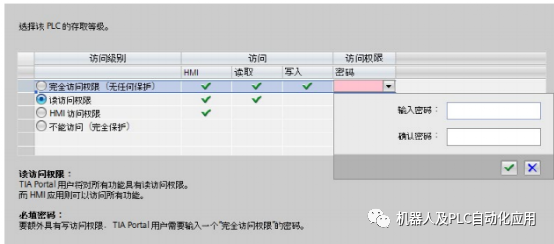
3. 激活表格第一列中所需的保護等級。此列中相應訪問級別右側的綠色復選標記將指示如不輸入密碼仍可執行的操作。在上例中(圖:可能的訪問級別),沒有密碼仍可進行讀訪問和 HMI 訪問。
4. 在“輸入密碼”(En ter password ) 列中, 在第一行指定“完全訪問權限”(Full access) 的密碼。在“確認密碼”(Confirm password) 列中,再次輸入所選密碼以免輸入錯誤。
5. 根據需要為其它訪問級別分配密碼。
6. 下載硬件配置以使訪問級別生效。
CPU 會通過條目將以下操作記錄到診斷緩沖區中:
● 輸入正確密碼,或可能輸入錯誤密碼
● 訪問級別組態的更改
操作期間受密碼保護的 CPU 的行為
CPU 保護在將設置下載到 CPU 之后才會對在線連接生效。
在執行在線功能之前,STEP 7 檢查所需的權限,必要時將提示用戶輸入密碼。在任何時刻,只能在一個 PG/PC 執行受密碼保護的功能。其它 PG/PC 無法登錄。
會在在線連接持續時間內或 STEP 7 打開的時間段內應用對受保護數據的登錄權限。菜單命令“ 在線> 清除訪問權限”(Online > Clear access rights) 會清除登錄權限。
在 RUN 狀態下,可在顯示屏本地限制對受密碼保護的 CPU 的訪問。這樣,即使輸入密碼也無法進行訪問。
設置塊的專有技術保護
要對塊設置專有技術保護,請按下列步驟操作:
1. 打開相應塊的屬性。
2. 請在“常規”(General) 下選擇“保護”(Protection) 選項。
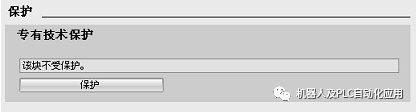
3. 單擊“保護”(Protection) 按鈕,顯示“專有技術保護”(Know-how protection) 對話框。
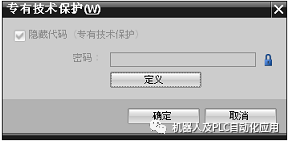
4. 單擊“定義”(Define) 按鈕,顯示“定義密碼”(Define password) 對話框。
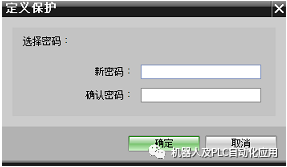
5. 在“新密碼”(Ne w password) 域中輸入新密碼。在“確認密碼”(Confirm password) 域中輸入相同的密碼。
6. 單擊“確定”(OK) ,確認輸入。
7. 單擊“確定”(OK) ,關閉“專有技術保護”(Know-how protection) 對話框。
結果:所選塊將受到專有技術保護。在項目樹中,受專有技術保護的塊將標記有一個鎖符號。輸入的密碼將應用于所選的所有塊。
刪除塊的專有技術保護
要刪除塊的專有技術保護,請按下列步驟操作:
1. 選擇要刪除專有技術保護的塊。不能在程序編輯器中打開受保護的塊。
2. 在“編輯”(Edit )菜單中,選擇“專有技術保護”(Know-how protection)命令以打開“專有技術保護”(Know-how protection)對話框。
3. 禁用復選框“隱藏代碼(專有技術保護)”(Hide code (know-how protection))。
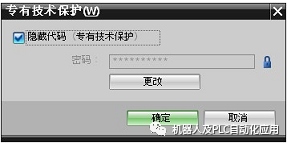
4. 輸入密碼。

5. 單擊“確定”(OK) ,確認輸入。
結果:所選塊的專有技術保護設置已取消。
設置防拷貝保護
要設置防拷貝保護,請按以下步驟操作:
1. 打開相應塊的屬性。
2. 請在“常規”(General) 下選擇“保護”(Protection) 選項。
3. 在“防拷貝保護”(Copy protection )區域中,從下拉列表中選擇“綁定 CPU 的序列號”(Bind to serial number of the CPU)條目或“綁定存儲卡的序列號”(Bind to serial number of the memory card)條目。
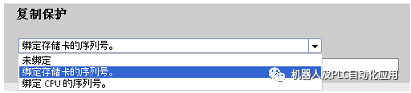
4. 如果在上傳過程中,STEP 7 將自動插入序列號(動態綁定),則需激活選項“在下載
到設備或存儲卡時插入序列號”(Serial number is inserted when downloading to a device or a memory ca rd)。通過“定義密碼”(Define password) 按鈕分配密碼,以將塊的使用與密碼輸入額外關聯。如果要手動將 CPU 或 SIMATIC 存儲卡的序列號綁定到某個塊(靜態綁定),則需激活“輸入序列號”(Enter serial number) 選項。
5. 現在,可以在“專有技術保護”( Know-how protection) 區域中設置塊的專有技術保護。
-
cpu
+關注
關注
68文章
10871瀏覽量
211942 -
西門子
+關注
關注
94文章
3041瀏覽量
115947 -
組態
+關注
關注
0文章
148瀏覽量
15017
原文標題:組態 西門子 CPU 的訪問保護
文章出處:【微信號:gh_a8b121171b08,微信公眾號:機器人及PLC自動化應用】歡迎添加關注!文章轉載請注明出處。
發布評論請先 登錄
相關推薦
西門子PPI協議詳解分析

暢銷西門子助聽器價格表_西門子助聽器價格大全

西門子是哪個國家的品牌_西門子發明了什么
博世和西門子哪個好_博世和西門子的關系
西門子S7-1200與組態軟件之間無線MODBUS通信實例

西門子PLC編程軟件功能及安裝





 組態西門子CPU的訪問保護
組態西門子CPU的訪問保護

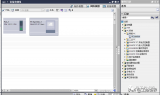
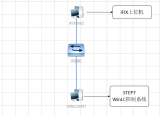











評論